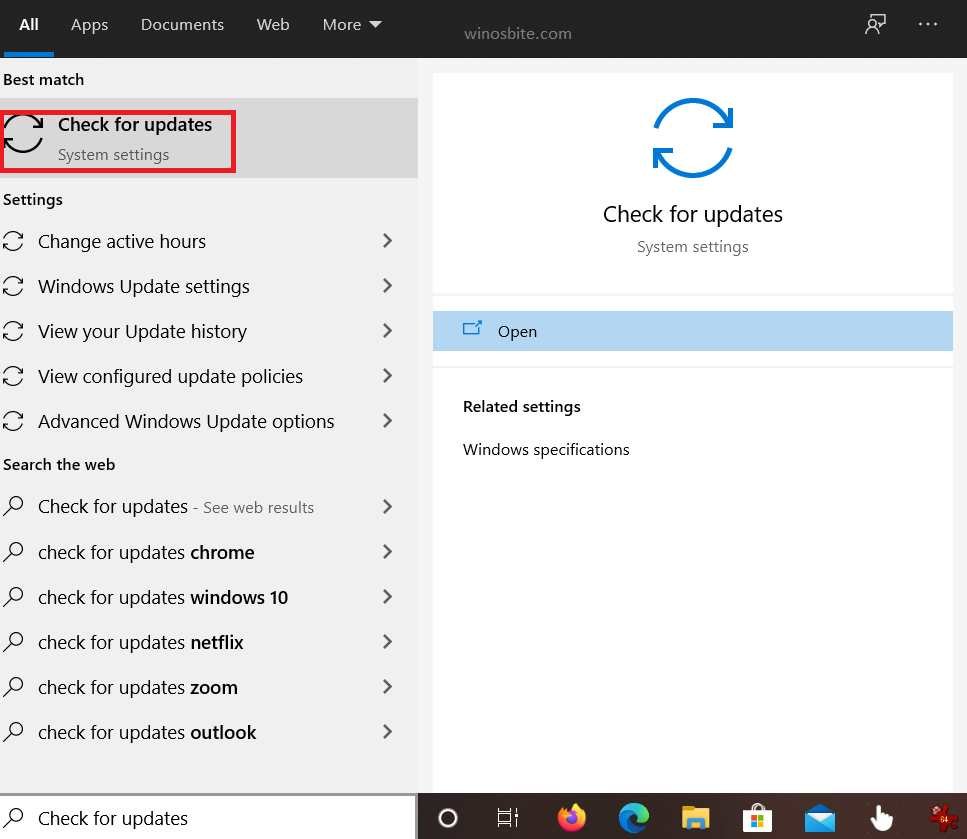Ошибка 0x800700aa xbox one
Обновлено: 04.07.2024
Почему в Защитнике Windows появляется ошибка 0x800700aa
Эта проблема может появиться по разным причинам, но главное, что это испорченный файл в системе. Обычно это вызывает ошибки при открытии программ этого типа и препятствует их правильной работе. Поэтому это будет первый вопрос, который нужно рассмотреть.
Однако, как мы увидим, проблема может быть и на программном уровне. Некоторая программа безопасности, которая создает конфликт, что-то, что мы недавно установили, и т. Д. Мы посмотрим, что мы можем сделать, чтобы решить каждую из них.
Поврежденные файлы в системе
Это может произойти как с системными файлами, так и с любой установленной нами программой. Возникают конфликты, которые мешают нам использовать приложения в обычном режиме или даже не открываться, например ошибка 0x800700aa в Защитнике Windows.
Почему это появляется? Обычно это может произойти, когда мы устанавливаем новую версию или добавляем другой плагин. Например программа, которую мы установили. Это что-то относительно обычное и может повлиять на все системы.
Конфликт с другим антивирусом
Другая проблема, которая также может быть причиной, заключается в конфликте с другой антивирус . Установлен ли у нас другой антивирус помимо Защитника Windows? Если, например, у нас есть Avast, Bitdefender или кто-то еще в нашей команде, это может вызвать конфликты.
Не рекомендуется устанавливать более одного антивируса. Помимо создания конфликтов такого типа, это может даже стать проблемой безопасности, поскольку ни один из них не работает полностью.
Проблема с обновлением
Эту причину тоже нужно учитывать. Может быть Центр обновления Windows застрял. Это происходит после установки новой версии, и она зависает и не завершает процесс должным образом, а также приводит к сбоям.
Может случиться так, что мы мгновенно потеряли подключение к Интернету или оборудование было выключено. Это приведет к тому, что обновление не будет завершено, и у нас возникнут проблемы такого типа.
Шаги, чтобы избежать ошибки 0x800700aa
Мы видели, каковы основные причины ошибки 0x800700aa. Теперь мы собираемся объяснить шаги, которые мы должны предпринять, чтобы решить проблему и вернуть все в норму. Таким образом мы заставим Защитник Windows работать без сбоев.
Запустите SFC в Windows
В Windows есть различные встроенные инструменты, которые помогают нам решать проблемы. Один из них - Сканирование SFC . Его функция - сканировать компьютер в поисках поврежденных файлов, которые могут там находиться, и исправлять их.
Чтобы использовать его, нам нужно перейти в Пуск, найти командную строку и открыть ее с правами администратора. Позже мы должны поставить команда sfc / scannow и выполнить его. Это процесс, который продлится несколько минут в зависимости от нашей команды, и сразу после этого он расскажет нам, что он сделал и какие возможные ошибки он решил.
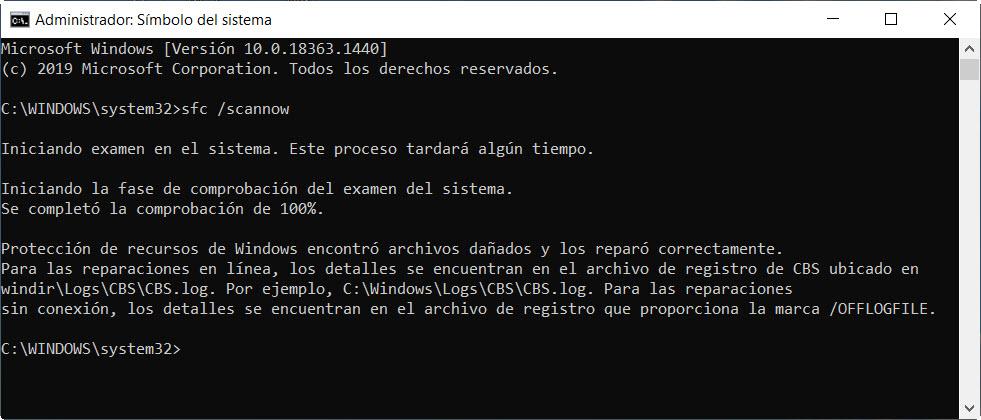
Убедитесь, что нет других проблем с выдачей антивируса
Другое возможное решение - убедиться, что у нас нет антивируса, вызывающего конфликт. Если мы установим какие-либо другая программа безопасности за пределами Защитника Windows он может вызвать проблемы, а это означает, что мы не можем открыть его или его работа очень ограничена.
Установили ли мы еще какой-нибудь антивирус? Если это так, мы должны удалить его или, по крайней мере, остановить его на мгновение. Позже мы проверим, было ли это причиной и хорошо ли работает антивирус Windows. Это то, что может случиться с любым антивирусом, а не только с антивирусом Microsoft.
Обновите систему
Также распространенной причиной является то, что не удалось Обновление для Windows . Возможно, система зависла, и это приводит к ошибкам при использовании различных интегрированных программ, например Защитника Windows. Что мы собираемся сделать, так это проверить, что у нас установлена последняя версия, и, если нет, обновить ее.
Нам нужно перейти в Пуск, мы заходим в Настройки, и как только здесь мы переходим к Обновление и безопасность . Мы автоматически увидим, когда было последнее обновление и отзыв. Возможно, у нас есть что-то незавершенное, что не было завершено, поэтому нам придется сделать это вручную.
Точно так же мы можем нажать «Проверить наличие обновлений», и команда проверит, доступна ли более свежая версия.

Перезапустите Защитник Windows.
Возможно, с Защитником Windows возникла проблема на программном уровне. Это вызовет ошибки, когда вы попытаетесь запустить его, и вы застрянете. Нам придется сделать то же, что и с любой другой программой или сервисом, в которых происходит нечто подобное: перезапустить их.
Для этого мы должны на мгновение деактивировать и снова активировать. Нам нужно зайти в Пуск, написать Защитник Windows и открыть настройки безопасности. Мы также можем перейти в Настройки, Обновление и безопасность и войти в Windows. Безопасность.
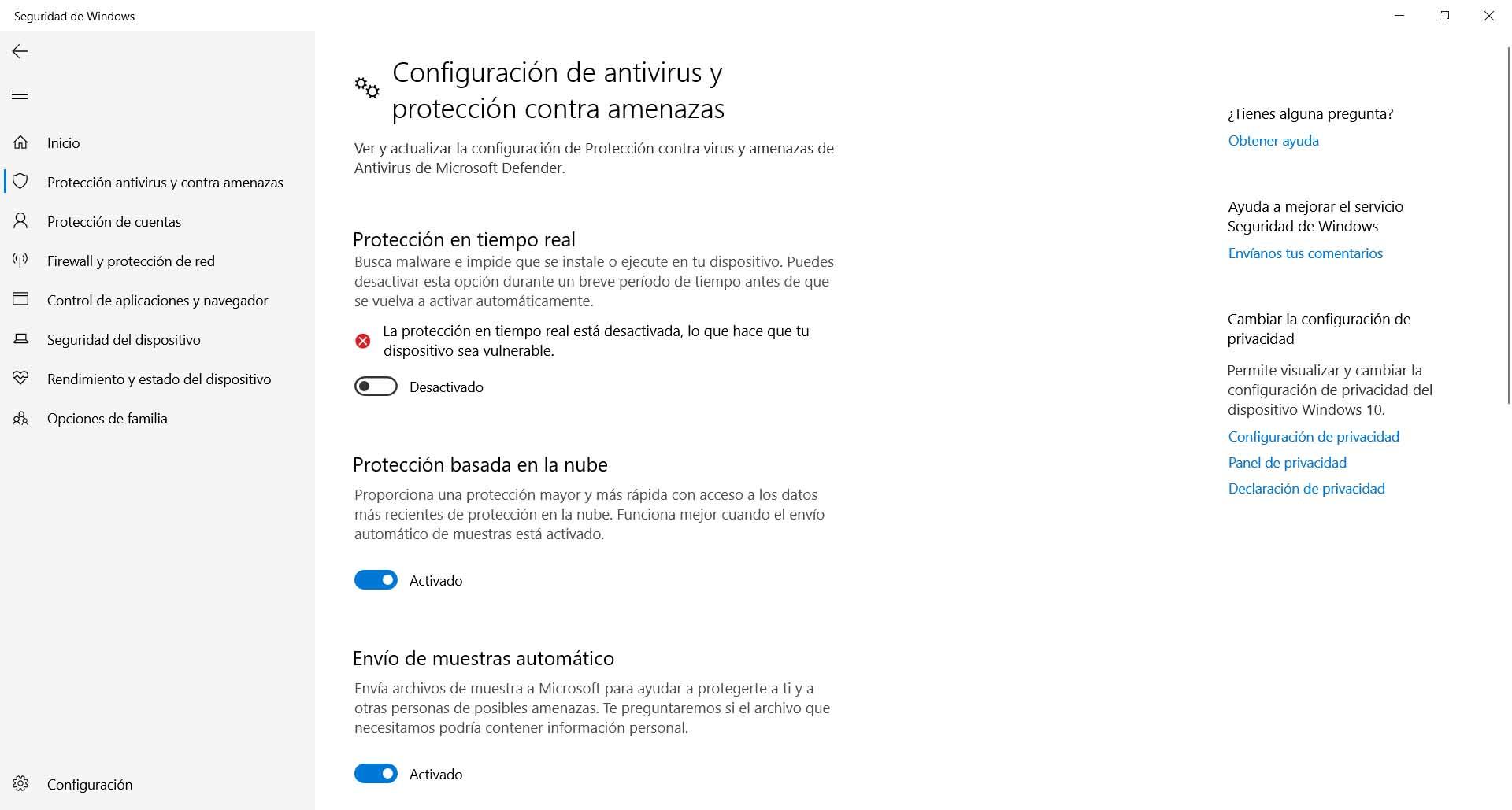
Убедитесь, что мы что-то не устанавливали в последнее время
Установили ли мы программу недавно и может ли она вызывать проблемы? Это еще одна причина такого сбоя. Нам нужно будет посмотреть, установили ли мы какое-либо приложение, может ли оно быть неправильно настроено, если оно каким-то образом мешает работе антивируса , И т.д.
Обычно это мошенническая программа. Возможно вредоносное ПО, способное заблокировать работу антивируса. Мы должны внимательно изучить это в разделе «Приложения» и удалить любую программу, которая, как мы подозреваем, может быть причиной.
Короче говоря, если мы обнаружим ошибку 0x800700aa и Защитник Windows не открывается, мы можем принять во внимание эти меры, которые мы наблюдали. Ряд полезных решений, которые могут помочь нам улучшить работу популярного антивируса Microsoft.
Способ 1: проверяем службу
Брандмауэр нужен для того, чтобы защищать ваш компьютер от вирусов, несанкционированных подключений и вредоносных действий со стороны хакеров. Одна из самых главных функций – интернет-защита. Если же он и сам поломан, то все перечисленные функции просто отключены, нужно скорее вернуть их в строй.
Способ 2: используем реестр
Изменение одного ключа в реестре может запустить Windows Defender. Это может сработать, если в нем были изменены значения и ему выданы максимальные полномочия одной из программ или вручную. Только нужно делать все именно так, как написано в инструкции. Неправильное действие может привести к нежелательным последствиям.
- Клавишами Win + R открываем окно «Выполнить» и вводим Regedt32.exe.
- Следуем по пути HKEY_LOCAL_MACHINE\SYSTEM\CurrentControlSet\Services\WinDefend.
- В правой рабочей области ищем элемент Start и в качестве значения устанавливаем 2.
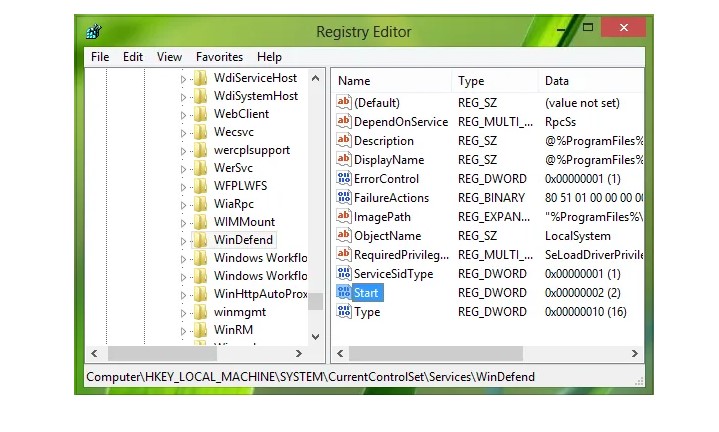
Способ 3: регистрируем недостающие DLL-файлы
Для работы практически всех функций в Windows нужны DLL-файлы. Если одна из программ повредила или перезаписала необходимый файл или изменила его зависимость, WinDef будет вылетать с ошибкой. Скорее всего достаточно просто восстановить ассоциации. Ниже перечислен список команд, которые нужно поочередно выполнить в командной строке с правами администратора.
- regsvr32 wuaueng.dll
- regsvr32 wucltui.dll
- regsvr32 softpub.dll
- regsvr32 wintrust.dll
- regsvr32 initpki.dll
- regsvr32 wups.dll
- regsvr32 wuweb.dll
- regsvr32 atl.dll
- regsvr32 mssip32.dll
Наш основной расчет сделан на этот метод, поэтому стоит проверить ситуацию в вашей системе. Надеемся, ошибка 0x800700aa больше не будет сопровождать защитника Windows.
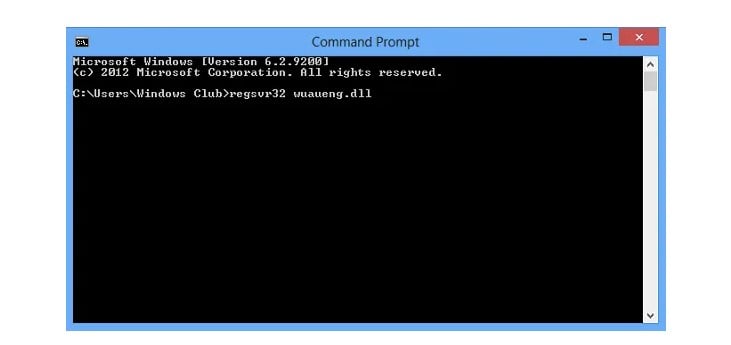
Способ 4: сбрасываем настройки Microsoft Defender
Это сделать несложно:
- В поиск вводим слова «Безопасность Windows» и открываем найденный элемент.
- Внизу открывшейся страницы жмем на кнопку «Сброс».
Готово! С этих пор Защитник Windows должен работать и без каких-либо ошибок.
Как я уже упоминал выше, это e rror 0x800700aa может произойти по нескольким причинам, которые я скомпилировал и перечислил ниже:
- Поврежденный или отсутствующий системный файл
- Плохое интернет-соединение
- Заражение вредоносным ПО
- Поврежденный кеш Microsoft Store.
Сбросить Microsoft Store
Теперь вы можете запустить Microsoft Store.
Изменить настройки сетевого адаптера

- Нажми на Начало меню и тип cpl.
- Выберите панель управления и откройте ее
- Теперь нажмите на Сеть и Интернет
- Выбирать Центр управления сетями и общим доступом
- Нажмите Изменить настройки адаптера на левой панели
- Кликните правой кнопкой мыши на ваше Сетевой адаптер и выберите Свойства
- Выбирать Интернет-протокол версии 4 (TCP / IPv4) и нажмите на Свойства
- Теперь выберите Используйте следующие адреса DNS-серверов
- Введите 1.1.1.1 в предпочтительный DNS-сервер и 1.0.0.1 в альтернативный DNS-сервер и нажмите OK.
- Закрывать окно.
Метод III: используйте PowerShell
- Одновременное нажатие клавиш Win + X
- В появившемся списке выберите Windows PowerShell (Admin).
- Нажмите Да, когда появится диалоговое окно Контроль учетных записей пользователей.
- Введите или вставьте следующую команду и нажмите клавишу Enter после:
- Get-AppXPackage -AllUsers -Name Microsoft.WindowsStore | Для каждого «$ ($ _. InstallLocation) \ AppXManifest.xml» -Verbose>
- Теперь вставьте следующие команды одну за другой и нажимайте клавишу ввода после каждой:
- Get-AppXPackage | Foreach
- PowerShell -ExecutionPolicy Unrestricted -Command «& »
- Тип выхода и нажмите ввести ключ
- Перезагрузите вашу систему.
Очистите папку временного кеша Центра обновления Windows и обновите
2) Введите текст ниже и нажмите кнопку Enter.
3) Теперь выберите все файлы и нажмите Ctrl + Shift + Delete.
Теперь все временные файлы в папке Windows Update чистые. Теперь обновим Windows.
1) Нажмите на логотип Windows и введите Проверить наличие обновлений.
2) Кликните по нему и выберите Проверить наличие обновлений
![Кнопка]()
Пусть система скачает последнее обновление. После этого перезагрузите компьютер.
Сбросить этот компьютер
Это один из расширенных вариантов, который можно попробовать, если все вышеперечисленные способы не сработали.
1) Кликните логотип Windows, введите Reset this PC и нажмите на него
2) Откроется Windows, нажмите на Начать кнопка
![Восстановление сбросить этот компьютер]()
3) Откроется новое окно, выберите первый вариант Сохранить мои файлы.
![Сбросить этот параметр ПК в Windows 10]()
Пусть Windows перезагрузит систему, это займет несколько минут, после чего ошибка будет исправлена.
Ошибка с кодом 0x800700aa и уведомлением «Служба не может быть запущена», возникающая при запуске Защитника Windows является одной из наиболее трудноустранимых, поскольку чаще всего она свидетельствует о повреждении системных файлов. Проверка системы на предмет повреждений командой sfc /scannow в таких случаях первое, с чего, по идее, следует начинать, хотя всё же это не единственное и не универсальное решение.
Ошибка запуска Защитника с кодом 0x800700aa может быть вызвана и другими причинами, поэтому для начала можно попробовать менее радикальные способы ее устранения.
Проверка работы служб
Ошибка Защитника может быть связана с отключенными службами безопасности, в частности, службами Брандмауэра Windows, Центра обеспечения безопасности, Advanced Threat Protection, службы защитника Windows и службы проверки сети защитника Windows.
![Службы]()
![Службы]()
![Службы]()
Все они должны быть запущены, все иметь тип запуска «Автоматически».
Проверяем и включаем службы в оснастке управления службами, вызвав оную командой services.msc .
![Служба в оснастке управления]()
Если какая-то из служб не запускается, вероятнее всего, что она отключена на уровне локальных групповых политик, например, твикерами.
В этом случае можно попробовать сбросить GPO из запущенной с правами администратора командной строки этими командами:
RMDIR /S /Q "%WinDir%\System32\GroupPolicyUsers"
RMDIR /S /Q "%WinDir%\System32\GroupPolicy"
![RMDIR]()
В завершении выполняется команда обновления политик gpupdate /force .
Заодно можно сбросить локальные политики безопасности, выполнив такого вида команду:
secedit /configure /cfg %windir%\inf\defltbase.inf /db defltbase.sdb /verbose
![Сброс локальных политик безопасности]()
Включение Защитника в реестре
Если Защитник был отключен твикером, стоит проверить соответствующий ключ в системном реестре.
Откройте редактор реестра командой regedit , перейдите к ключу:
HKLM\SYSTEM\CurrentControlSet\Services\WinDefend
И проверьте значение параметра Start. Оно должно быть 2.
![Защитник в реестре]()
Перерегистрация динамических библиотек
Бездумное применение твикеров может привести к отключению некоторых необходимых для работы DLL или изменению их зависимости, поэтому не станет лишим их повторная регистрация.
Запускаем от имени администратора командную строку либо PowerShell и выполняем команду вида:
regsvr32 название-библиотеки
Проделываем это с файлами wuaueng.dll , wucltui.dll , softpub.dll , wintrust.dll , initpki.dll , wups.dll , wuweb.dll , atl.dll и mssip32.dll .
![Regsvr32]()
Если устранить ошибку запуска Защитника ни одним из описанных выше способов не удается, прибегаем к sfc /scannow , выполняем откат ранней точки восстановления, а в крайнем случае сбрасываем Windows к исходным параметрам.
Читайте также: